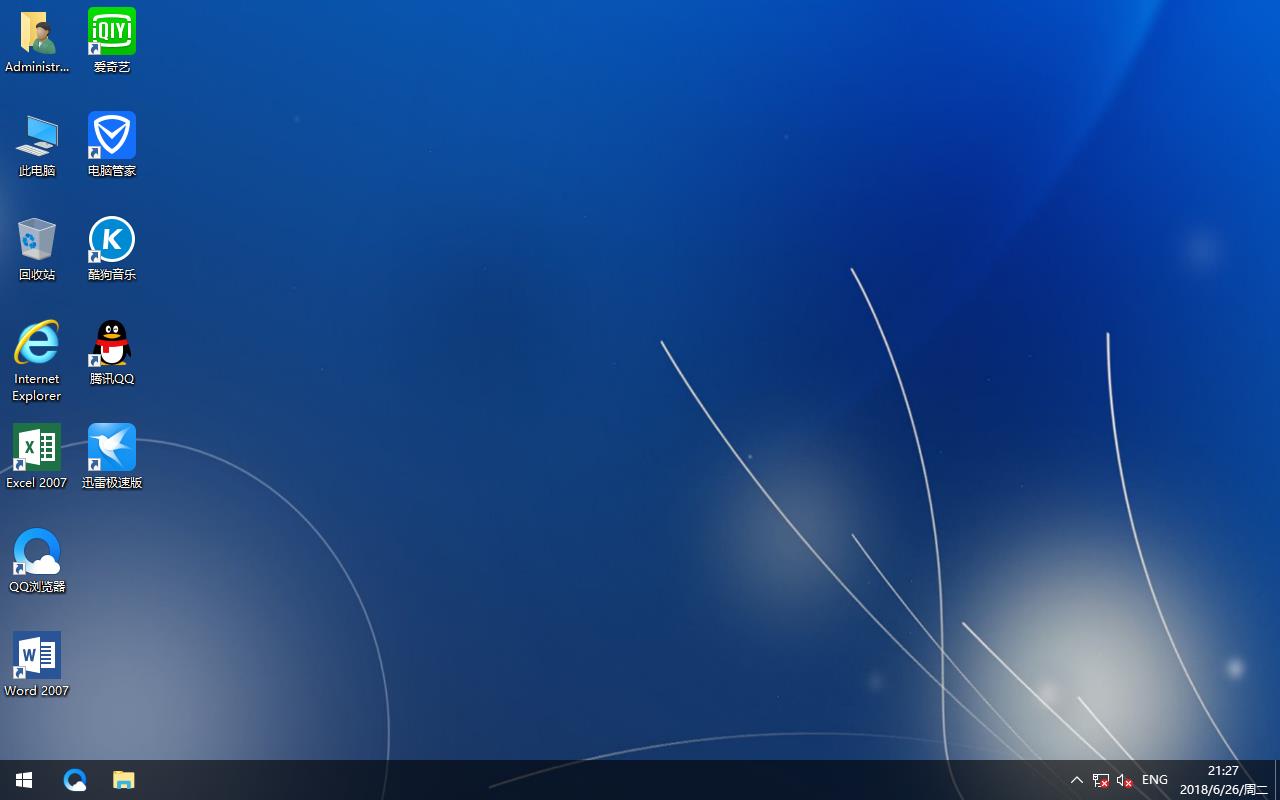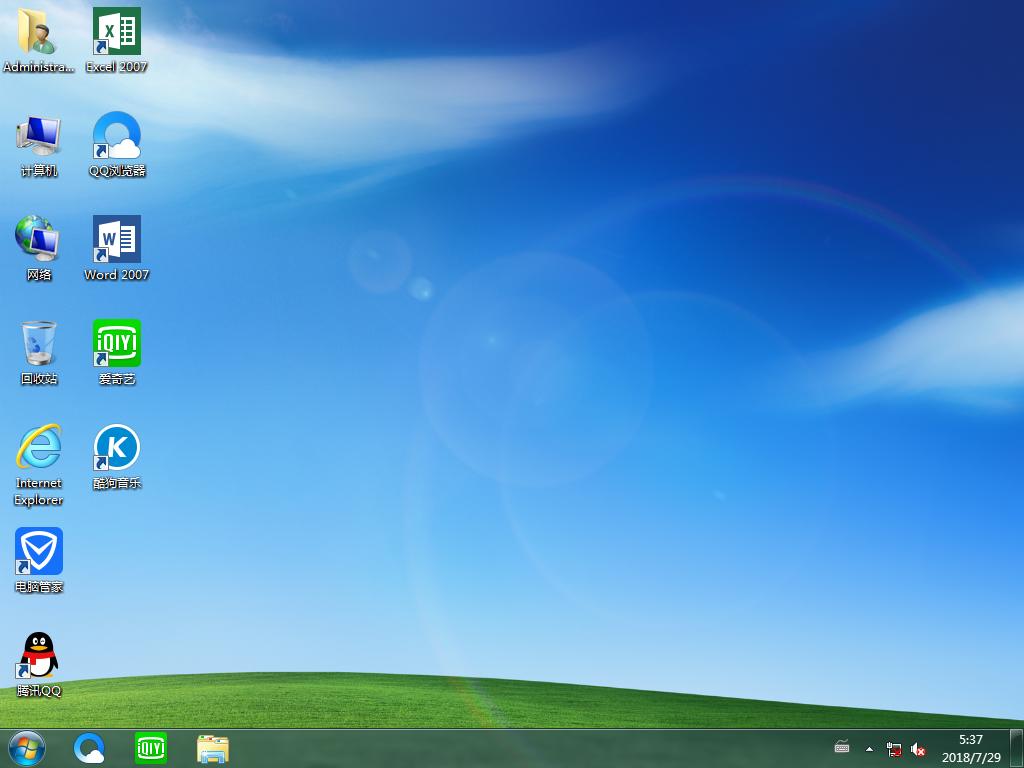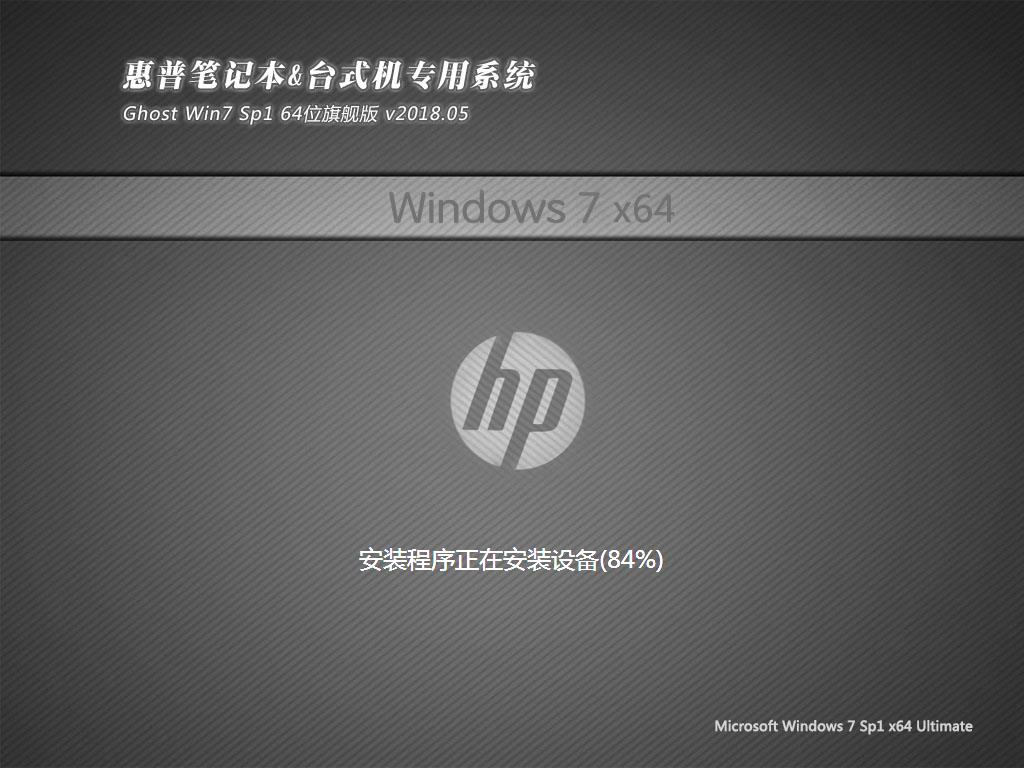在CentOS下使用Munin来监控服务器运行的方法
Munin的介绍和原理
Munin 是一个服务器监控工具,基于perl写的,能通过网络,定期收集所有节点服务器的信息,将服务器的数据信息保存为 RRD 文件格式,并通过 RRDTool (也是perl写的) 绘制成图形和曲线,在web页面显示出来。可以监控计算机,服务,网络,SANS ,应用等。Munin(代表记忆,是奥丁神的一只乌鸦的名字)
工作方式:
Munin分为master和node
master只需安装在一台服务器上即可,它每5分钟去各个node采集信息,并使用RRD格式记录数据,绘制成图表
node安装在各个被监控的服务器上,node上可以配置许多plugin,每个plugin有不同的职责,负责获取服务器各种不同的信息。
Munin服务端,在节点超过20台左右的时候,资源占用会非常大,所以,如果服务器较多的话还是用Nagios之类的比较好(这个倒是没试过件监控那么多服务器)。
如何在CentOs ,RHEL ,Fedora上安装 munin
我最近刚从centos6.4 升级到centos 6.5版本。在CentOS,RHEL,Scientific Linux 6.5/6.4/6.3/6.X ,其中x代表小版本更新。只要属于 6.x的都可以使用epel源进行在线安装。
前提一:我这安装munin的前提是已经安装了 lnmp环境。所以,你可以先安装军哥lnmp,然后再按照我的教程安装mumin。
前提二:因为我手头只有一台vps,所以既是作为监控服务器(master),又作为被监控的客户端(node节点)。当然,我也会在教程里插入监控多个服务器节点的方法。
前提三:确认你的nginx加载了http_stub_status_module模块。
复制代码代码如下:#/usr/local/nginx/sbin/nginx -v //查看nginx版本
复制代码代码如下:#/usr/local/nginx/sbin/nginx -V //
这里-V是大写。查看nginx的编译参数,看看里面有哪些模块。如果输出的结果中有 --with-http_stub_status_module 文字,则说明含http_stub_status_module模块。满足前提三了。如果没有http_stub_status_module,则重新编 译安装下nginx即可。(军哥的lnmp是已经默认安装了),也可以组合grep命令来查看。
为CentOs,RHEL,Fedora安装
执行下面的命令:
RHEL/CentOS 6.x 的32位系统
复制代码代码如下:# rpm -ivh http://dl.fedoraproject.org/pub/epel/6/i386/epel-release-6-8.noarch.rpm
RHEL/CentOS 5.x 的32位系统
复制代码代码如下:# rpm -ivh http://dl.fedoraproject.org/pub/epel/5/i386/epel-release-5-4.noarch.rpm
还有64位的系统等,见《centos安装EPEL第三方源的方法 》
因为epel源中的epel-release-6-8.noarch.rpm只保留最新的版本。所以,很可能你看到这篇文章的时候,epel- release-6-8.noarch.rpm 已经不存在了。这时候,你就要自己的系统版本及系统是否32位来自己去http://dl.fedoraproject.org/pub/epel/目录 下找到最新的epel-release-x-x.noarch.rpm 。只要你的系统是6.x的就可以安装 epel-release-6-x.noarch.rpm 。同理,对于 centos5.x也可以安装 的epel-release-5-x.noarch.rpm 。
对于Fedora用户来说,就不需要手动安装epel源了,因为 munin 已经包括在fedora的软件库中,可以直接yum安装。
安装mumin
munin的安装分为三个部分分别是:
master 服务器
node 被监控节点
plugins 插件(nginx的插件貌似munin的安装包中就有,不需要再下载了,反正我是没下载,直接安装好munin就可以得到监控图像了。)
而我这唯一一台vps既是作为监控服务器(master),又作为被监控的客户端(node节点)。
执行下面的命令:
在服务器端(master)安装:
复制代码代码如下:# yum --enablerepo=epel -y install munin munin-node
注:如果只是作为服务端,可以不安装munin-node
安装完成后,默认会创建以下文件:
/etc/munin/munin.conf : Munin master(服务器端) 配置文件.
/etc/cron.d/munin : Munin 设置crontab计划任务文件.
/etc/httpd/conf.d/munin.conf : Munin Apache 配置文件.
/var/log/munin : Munin log日志目录.
/var/www/munin : Munin 网站目录.
/etc/munin/munin-node.conf : Munin Node节点配置文件(指定监控哪些节点).
/etc/munin/plugins.conf : Munin plugins插件配置文件.
/etc/rc.d/init.d/munin-node : Munin启动脚本
/etc/munin/plugin-conf.d/munin-node
服务端master不会添加任何service,但是会自动添加一个cron任务,每5分钟采集一次node的信息,如果没有添加可以手动加入:
复制代码代码如下:# crontab -e
/5 * * * /usr/bin/munin-cron
注意:这个默认安装就已经设置了定时任务。可以在配置好后,通过munin的绘图统计曲线来判断是否在不间断的采集信息。
在客户端(node)安装:
复制代码代码如下:# yum --enablerepo=epel -y install munin-node
注意:如果要监控N台服务器,那么这N台服务器都只要装munin-node
配置munin和nginx
我给munin设置个vhost,直接用个指定的二级域名访问munin的监控页面,比如我的munin网站: http://test.dabu.info/munin
服务器端(master)配置web:
Nginx:
这里使用 test.dabu.info 访问 munin网站
新建个nginx的虚拟主机(Virtual Host ) ,将它的vhost配置文件中server{}段改成
复制代码代码如下: server {
listen 80 ;
access_log logs/server-access_log;/p
#设置访问munin的二级域名,当然也可以使用vps外网ip访问
#但是我vps上设置了禁止ip访问网站
server_name test.dabu.info;
server_name_in_redirect off;
root /var/www/html;
# 设置密码来限制对munin网站的访问
location /munin {
auth_basic "Administrator Login";
auth_basic_user_file /var/www/.htpasswd;
}
#下面是给vhost开启了http_stub_status_module模块
#这段location其实放哪个server{}都可以,有的直接放到munin的虚拟机server{}一起 中
location /nginx_status {
stub_status on;
access_log off;
#只准本机访问/nginx_status中的request统计信息
#如果没有下面两行,那么,别人就可以使用
#http://test.dabu.info/nginx_status 看到nginx的request的信息了
#175.0.137.58是你的vps外网ip
allow 175.0.137.58;
deny all;
}
}
<>
注 意:如果你将 location /nginx_status{}段与munin虚拟主机配置文件分开,放入单独的server{}段中时,那么就要先新建一个虚拟主机来开启了 http_stub_status_module模块,将其server{} 改成下面的样子:
复制代码代码如下: server
{
listen 127.0.0.1;
server_name localhost;/p
location /nginx_status {
stub_status on;
access_log off;
allow 127.0.0.1;
deny all;
}
}
<>
同时将munin虚拟机的server段改成:
复制代码代码如下:server {
listen 80 ;
access_log logs/server-access_log;/p
server_name test.dabu.info;
server_name_in_redirect off;
root /var/www/html;
location /munin {
auth_basic "Administrator Login";
auth_basic_user_file /var/www/.htpasswd;
}
}
<>
此时,就只能本机访问 http://localhost/nginx_status 来得到nginx的request信息。
修改好后保存。接着重启nginx
复制代码代码如下: #service nginx restart
Apache:
复制代码代码如下:# vi /etc/httpd/conf.d/munin.conf
在文件末尾添加下面的内容:
复制代码代码如下:Directory /var/www/html/munin/
Order Deny,Allow
Deny from all
Allow from 127.0.0.1 192.168.1.0/24
/Directory
<><>
同样要重启apache:
复制代码代码如下:#service httpd restart
现在,你可以使用 http://test.dabu.info/munin 访问 munin的网页了。但是因为使用账号密码限制访问,所以,我们还要去设置访问密码。
设置访问网站的账户和密码:
yum安装munin默认的munin网站文件目录是在/var/www/html/munin中。为munin目录创建一个用户密码,执行命令:
复制代码代码如下:#htpasswd -c /var/www/.htpasswd dabu //新建一个叫dabu的用户
然后就会显示下面的,让你设置密码,输入两次密码(密码不会显示的):
复制代码代码如下:New password:
Re-type new password:
Adding password for user dabu
添加密码完成后,接着去设置munin的配置文件。http://test.dabu.info/munin是我安装的munin,账号:dabu ,密码:dabu1
为munin设置环境参数:
编辑 /etc/munin/plugin-conf.d/munin-node 文件,这个配置文件的作用:
1.告诉munin去哪里获得参数
如监控nginx的时候,则需要将下面的内容添加到 /etc/munin/plugin-conf.d/munin-node 文件的后面。以此让munin从http_stub_status_module模块获取request等信息
a. location /nginx_status{}段在munin虚拟机的server{}中时,则增加下面的内容
复制代码代码如下:[nginx*]
env.url http://test.dabu.info/nginx_status
b. location /nginx_status{}段单独放在一个server{}中时,则增加下面的内容
复制代码代码如下:[nginx*]
env.url http://localhost/nginx_status
或者直接执行下面的命令:
#if [[ $(cat /etc/munin/plugin-conf.d/munin-node | grep "nginx") = "" ]]; then echo -e "[nginx*]env.url http://test.dabu.info/nginx_status" >> /etc/munin/plugin-conf.d/munin-node; fi
注:将 http://test.dabu.info/nginx_status 替换为你设定的访问request的网址
2.munin登陆软件的账号密码参数
如监控mysql等,就是需要告诉munin登陆mysql的账号密码,甚至mysql路径等
将munin的两个插件:nginx_request 和 nginx_status 软链到 /etc/munin中。当然官方给了快速配置插件的脚本,运行命令:
复制代码代码如下:#munin-node-configure --shell --families=contrib,auto | sh -x
如果软连接没创建成功,自己手动执行下面两个命令:
复制代码代码如下:#ln -s /usr/share/munin/plugins/nginx_request /etc/munin/plugins/ -v
#ln -s /usr/share/munin/plugins/nginx_status /etc/munin/plugins/ -v
远程监控多台服务器客户端(node):
假设我要采集192.168.1.10 、192.168.1.11 、192.168.1.12三台服务器的运行状况,则;
复制代码代码如下:#vi /etc/munin/munin.conf
#增加需采集的node:
复制代码代码如下: [luxiang2f;mysqlsrv]
address 192.168.1.10
use_node_name yes/p
[luxiang3f;websrv]
address 192.168.1.11
use_node_name yes
[nanyuan2f;websrv]
address 192.168.1.1
use_node_name yes
# 分号前是分组组名,分号后是节点名
# use_node_name yes表示使用上面定义的组名和节点名,否则会执行一次DNS查询,反查节点的DNS名称
# address表示节点的ip地址
# 在1.4.5版本,分组或产生错误,部分图表生成不了,懒得琢磨了,直接改为[websrvxxx]就可以成功了
#貌似,现在改成了 “. ” 来分隔组,而不是分号了。具体我也懒得试了。
见官方文档:http://munin-monitoring.org/wiki/munin-node.conf
<>
客户端(node)配置操作:
允许服务端采集,假设服务端IP为192.168.1.10。同时,客户端node上要开放4949的tcp端口,这个端口可以在/etc/munin/munin-node.conf里指定。
a. 当一台vps既作为服务端,又作为客户端。则改操作还是要在服务端操作,执行下面的命令:
复制代码代码如下:#vi /etc/munin/munin-node.conf
可以看到默认有了 allow ^127.0.0.1$ 这一行。说明当vps即作为服务端,又作为客户端。允许本机自己采集自己。所以,如果仅仅是自己监控自己,则不需要修改该配置文件了。
b. 当这台vps仅作为服务端,那么,就需要在客户端执行下面的命令:
复制代码代码如下:#vi /etc/munin/munin-node.conf
在最下面的一行添加服务端ip,允许服务端来采集;
复制代码代码如下:allow ^192.168.1.10$
记住都要以这个形式来写,更多写法介绍, /etc/munin/munin-node.conf 中都有介绍
然后再服务端和客户端都重启服务:
复制代码代码如下: #service munin-node restart
或
复制代码代码如下:#/etc/init.d/munin-node restart
加入服务并开机自启动:
复制代码代码如下:#chkconfig --levels 235 munin-node onn
测试munin配置是否好了的方法:
复制代码代码如下: [root@ksharpdabu ~]# munin-run nginx_request
显示:request.value 3
注意:
a. 3表示我nginx瞬时收到的请求数。所以,你那可能不是3,是其他的数字。这个数字还可能时刻在变,毕竟不同时刻访问你 网站的人肯定不同。
b. 如果你得到的结果是 request.value U 。那么表示munin并没有采集到nginx的信息。你的munin的配置有问题。
c. 还有可能报其他错误,自己根据报错信息去google吧。
测试成功后,就可以直接访问 http://test.dabu.info/munin,查看服务器状况了。默认情况下,cpu,内存,硬盘,网络等都不需要再单独配置了,直接可以查看。
贴上官方munin安装配置文档:http://munin.readthedocs.org/en/latest/installation/index.html
推荐系统
微软Win11原版22H2下载_Win11GHOST 免 激活密钥 22H2正式版64位免费下载
语言:中文版系统大小:5.13GB系统类型:Win11微软Win11原版22H2下载_Win11GHOST 免 激活密钥 22H2正式版64位免费下载系统在家用办公上跑分表现都是非常优秀,完美的兼容各种硬件和软件,运行环境安全可靠稳定。Win11 64位 Office办公版(免费)优化 1、保留 Edge浏览器。 2、隐藏“操作中心”托盘图标。 3、保留常用组件(微软商店,计算器,图片查看器等)。 5、关闭天气资讯。
Win11 21H2 官方正式版下载_Win11 21H2最新系统免激活下载
语言:中文版系统大小:4.75GB系统类型:Win11Ghost Win11 21H2是微软在系统方面技术积累雄厚深耕多年,Ghost Win11 21H2系统在家用办公上跑分表现都是非常优秀,完美的兼容各种硬件和软件,运行环境安全可靠稳定。Ghost Win11 21H2是微软最新发布的KB5019961补丁升级而来的最新版的21H2系统,以Windows 11 21H2 22000 1219 专业版为基础进行优化,保持原汁原味,系统流畅稳定,保留常用组件
windows11中文版镜像 微软win11正式版简体中文GHOST ISO镜像64位系统下载
语言:中文版系统大小:5.31GB系统类型:Win11windows11中文版镜像 微软win11正式版简体中文GHOST ISO镜像64位系统下载,微软win11发布快大半年了,其中做了很多次补丁和修复一些BUG,比之前的版本有一些功能上的调整,目前已经升级到最新版本的镜像系统,并且优化了自动激活,永久使用。windows11中文版镜像国内镜像下载地址微软windows11正式版镜像 介绍:1、对函数算法进行了一定程度的简化和优化
微软windows11正式版GHOST ISO镜像 win11下载 国内最新版渠道下载
语言:中文版系统大小:5.31GB系统类型:Win11微软windows11正式版GHOST ISO镜像 win11下载 国内最新版渠道下载,微软2022年正式推出了win11系统,很多人迫不及待的要体验,本站提供了最新版的微软Windows11正式版系统下载,微软windows11正式版镜像 是一款功能超级强大的装机系统,是微软方面全新推出的装机系统,这款系统可以通过pe直接的完成安装,对此系统感兴趣,想要使用的用户们就快来下载
微软windows11系统下载 微软原版 Ghost win11 X64 正式版ISO镜像文件
语言:中文版系统大小:0MB系统类型:Win11微软Ghost win11 正式版镜像文件是一款由微软方面推出的优秀全新装机系统,这款系统的新功能非常多,用户们能够在这里体验到最富有人性化的设计等,且全新的柔软界面,看起来非常的舒服~微软Ghost win11 正式版镜像文件介绍:1、与各种硬件设备兼容。 更好地完成用户安装并有效地使用。2、稳定使用蓝屏,系统不再兼容,更能享受无缝的系统服务。3、为
雨林木风Windows11专业版 Ghost Win11官方正式版 (22H2) 系统下载
语言:中文版系统大小:4.75GB系统类型:雨林木风Windows11专业版 Ghost Win11官方正式版 (22H2) 系统下载在系统方面技术积累雄厚深耕多年,打造了国内重装系统行业的雨林木风品牌,其系统口碑得到许多人认可,积累了广大的用户群体,雨林木风是一款稳定流畅的系统,一直以来都以用户为中心,是由雨林木风团队推出的Windows11国内镜像版,基于国内用户的习惯,做了系统性能的优化,采用了新的系统
雨林木风win7旗舰版系统下载 win7 32位旗舰版 GHOST 免激活镜像ISO
语言:中文版系统大小:5.91GB系统类型:Win7雨林木风win7旗舰版系统下载 win7 32位旗舰版 GHOST 免激活镜像ISO在系统方面技术积累雄厚深耕多年,加固了系统安全策略,雨林木风win7旗舰版系统在家用办公上跑分表现都是非常优秀,完美的兼容各种硬件和软件,运行环境安全可靠稳定。win7 32位旗舰装机版 v2019 05能够帮助用户们进行系统的一键安装、快速装机等,系统中的内容全面,能够为广大用户
番茄花园Ghost Win7 x64 SP1稳定装机版2022年7月(64位) 高速下载
语言:中文版系统大小:3.91GB系统类型:Win7欢迎使用 番茄花园 Ghost Win7 x64 SP1 2022.07 极速装机版 专业装机版具有更安全、更稳定、更人性化等特点。集成最常用的装机软件,集成最全面的硬件驱动,精心挑选的系统维护工具,加上独有人性化的设计。是电脑城、个人、公司快速装机之首选!拥有此系统
相关文章
- 如何使用U盘安装纯净原版Win10系统?U盘安装纯净原版Win10系统详细图文教程
- Linux下常用的一些解压缩命令汇总
- win10系统下使用欢乐背单词软件出现黑屏的解决方法
- windows10开启移动热点的两种快捷方式
- 修复Windows XP和LINUX双系统引导菜单方法
- Putty登录Ubuntu中文显示乱码怎么办?
- 笔记本上安装freebsd的小知识
- 怎么下载win10?windows10下载安装图文教程
- 怎么申请成为Windows 10 Insider成员并切换更新推送周期?
- win10如何禁用系统保护功能?
- Win10预览版14316修复哪些bug? 已知和已修复问题汇总
- Win7系统如何将窗口设置成保护眼睛的豆绿色
- 分享20个 Unix/Linux 命令技巧
- 在Ubuntu下安装使用MegaCli来管理磁盘
- Win7旗舰版系统打开暂存数据剪贴板的方法
- os x10.11支持哪些设备 os x10.11支持设备一览
- pptp及l2tp安装教程篇一安装pptp方法
- Win10预览版14316浏览器中文显示乱码该怎么办? 两种解决办法
热门系统
- 1华硕笔记本&台式机专用系统 GhostWin7 32位正式旗舰版2018年8月(32位)ISO镜像下载
- 2深度技术 Windows 10 x86 企业版 电脑城装机版2018年10月(32位) ISO镜像免费下载
- 3电脑公司 装机专用系统Windows10 x86喜迎国庆 企业版2020年10月(32位) ISO镜像快速下载
- 4雨林木风 Ghost Win7 SP1 装机版 2020年4月(32位) 提供下载
- 5深度技术 Windows 10 x86 企业版 六一节 电脑城装机版 版本1903 2022年6月(32位) ISO镜像免费下载
- 6深度技术 Windows 10 x64 企业版 电脑城装机版2021年1月(64位) 高速下载
- 7新萝卜家园电脑城专用系统 Windows10 x64 企业版2019年10月(64位) ISO镜像免费下载
- 8新萝卜家园 GhostWin7 SP1 最新电脑城极速装机版2018年8月(32位)ISO镜像下载
- 9电脑公司Ghost Win8.1 x32 精选纯净版2022年5月(免激活) ISO镜像高速下载
- 10新萝卜家园Ghost Win8.1 X32 最新纯净版2018年05(自动激活) ISO镜像免费下载
热门文章
常用系统
- 1新萝卜家园电脑城专用系统 Windows10 x86 企业版2021年2月(32位) ISO镜像高速下载
- 2新萝卜家园电脑城专用系统 Windows10 x86 企业版 2018年7月(32位)快速版IS下载
- 3电脑公司 Ghost Win7 x64 Sp1 装机万能版 2018年8月(64位)ISO镜像下载
- 4深度技术Ghost Win8.1 x32位 特别纯净版2020年7月(免激活) ISO镜像高速下载
- 5惠普笔记本&台式机专用系统 GhostWin7 64位旗舰版2018年5月(64位) 好用下载
- 6深度技术Ghost Win8.1 x32位 特别纯净版2020年1月(免激活) ISO镜像高速下载
- 7电脑公司Ghost Win8.1 x32 精选纯净版2021年9月(免激活) ISO镜像高速下载
- 8新萝卜家园 Ghost Win7 x64 SP1 极速版2020年12月(64位) 高速下载
- 9新萝卜家园 Ghost Win7 x64 SP1 极速版2019年10月(64位) 高速下载
- 10雨林木风Ghost Win8.1 (X64) 极速纯净版2019年4月免激活) ISO镜像免费下载